Il mercato dei sistemi di sicurezza è florido come non mai. Viste le potenzialità dei dispositivi legati all'ambiente smart home, però, non è detto che sei obbligato ad acquistarne uno per sentirti protetto e al sicuro all'interno della tua abitazione.
Le suddette installazioni possono infatti risultare costose non solo in fase di acquisto, ma anche per quanto concerne eventuali abbonamenti connessi ai servizi di supporto. Dunque, se possiedi un HomePod e HomeKit può realizzare un sistema fai-da-te che, come vedremo, risulta alquanto efficace alla prova pratica.
Che si tratti di un HomePod mini o di un modello standard, l'altoparlante intelligente di Apple può avvisarti quando viene rilevato un movimento insolito. È ottimo per informarti di attività potenzialmente sospette, come una porta che si apre di notte quando non sei a casa.
In questa guida, ti illustreremo come creare una scena di allarme nell'app Casa su iOS e come trasformarla in un'automazione per proteggerti in maniera adeguata.
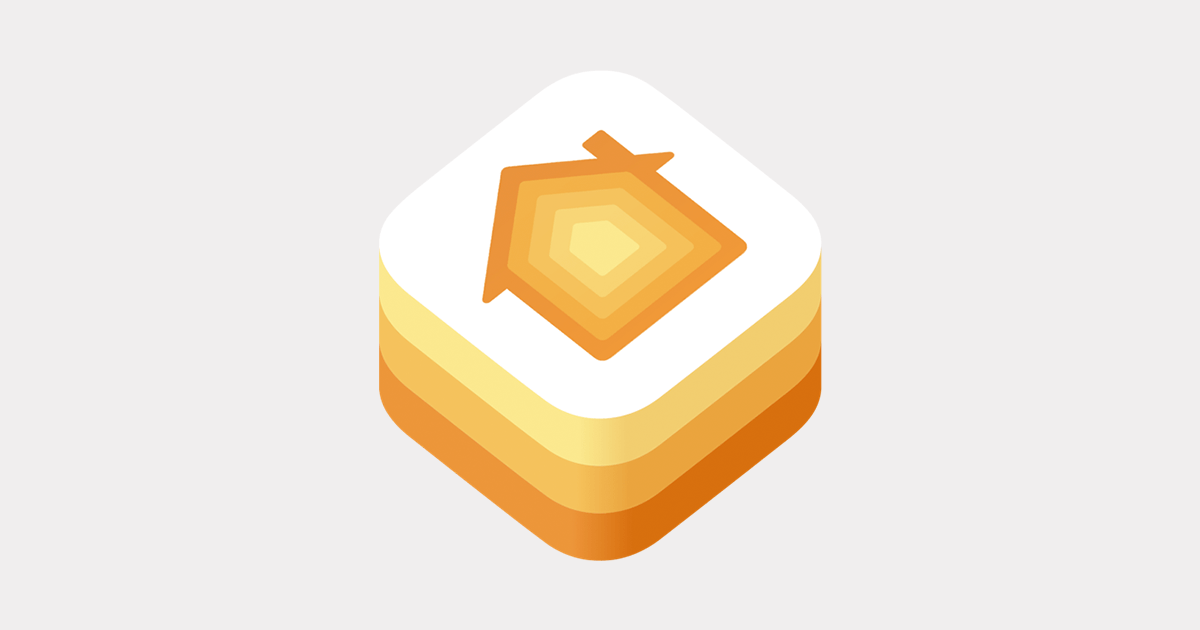
Di cosa hai bisogno per realizzare un sistema di sicurezza con HomePod e HomeKit
Insieme a un HomePod o HomePod mini già configurato in casa, avrai bisogno di alcune altri prodotti prima di poter utilizzare l'automazione con Apple HomeKit. Uno di questi dispositivi è un sensore che fungerà da attivatore per il tuo allarme.
In questo senso, puoi optare per accessori come sensori per porte e finestre, sensori di movimento o eventuali telecamere supplementari. I sensori per porte e finestre abilitati per HomeKit (a volte chiamati anche sensori di contatto) sono eccellenti per monitorare gli ingressi della tua casa poiché si installano direttamente a un punto di ingresso, in genere tramite un adesivo.
I sensori di movimento HomeKit forniscono copertura di aree aperte più grandi, come salotti o cucine, rilevando l'attività all'interno o intorno alla casa. Ci sono molte opzioni per quanto riguarda questo tipo di prodotto, ma se sei pronto per la sfida, puoi creare un sensore di movimento fai-da-te per Apple HomeKit che funzioni come un allarme.
Le videocamere HomeKit, come i sensori di movimento, possono individuare qualcuno in agguato in casa e sono più adatte per l'esterno. La maggior parte delle videocamere HomeKit espone un accessorio sensore di movimento all'app Home, che puoi quindi utilizzare per l'automazione dell'allarme.
Infine, avrai anche bisogno di un abbonamento attivo ad Apple Music. So che può sembrarti molto strano, ma il servizio in questione ti permette di riprodurre brani attraverso il tuo HomePod tramite l'automazione dell'app Casa. In questo senso, la libreria di streaming di Apple ospita tonnellate di diversi suoni che vanno dagli allarmi alle sirene: una componente audio ideale per realizzare un sistema di sicurezza fai-da-te.
Primo passo: crea una scena per far suonare l'allarme
Mentre puoi saltare direttamente alla creazione di un'automazione di allarme, ti consigliamo prima di creare due scene nell'app Casa per semplificare l'intero processo. La prima scena che crei riprodurrà il suono della sveglia di tua scelta attraverso il tuo HomePod.
Dopo aver avviato l'app Casa sul tuo dispositivo iOS, tocca il + vicino all'angolo in alto a destra dello schermo. Successivamente, tocca Aggiungi scena, quindi tocca Personalizzato. Assegna un nome alla scena, quindi tocca Aggiungi accessori. Ora tocca il tuo HomePod (o selezionane più di uno, se hai diversi accessori in casa) per poi confermare con Fatto.
Nella schermata successiva, tocca Riproduci audio, quindi Scegli audio. Ora tocca Apple Music, quindi usa il campo di ricerca per trovare un suono di allarme che ti aggrada.
Quando trovi un suono adatto, tocca l'icona + per aggiungerlo alla tua scena. Da qui, puoi perfezionare la tua automazione attivando l'opzione Ripeti, che riprodurrà il suono della sveglia a tempo indeterminato, e puoi toccare Imposta volume personalizzato, optando per un valore che renda il sonoro abbastanza "fastidioso". Per salvare la scena, tocca la freccia indietro e poi conferma con Fatto.
Secondo passo: crea una scena per disattivare l'allarme
Nel caso in cui suoni la sveglia, vorrai un modo semplice per tutti in casa di spegnerla, per evitare di infastidire tutto il vicinato. Mentre puoi sempre chiedere a Siri sul tuo HomePod di interrompere il tuo nuovo allarme con la tua voce, puoi anche creare una scena HomeKit che lo spegnerà con un semplice tocco nell'app Casa.
Proprio come abbiamo fatto per creare una scena di allarme, inizia toccando il pulsante + nell'app Casa seguito da Personalizzato. Assegna un nome, quindi tocca Aggiungi accessori.
Fatto questo, tocca il tuo HomePod, quindi seleziona Fatto. Nella schermata successiva, tocca il tuo HomePod per impostarlo su Pausa, quindi tocca Fine per salvare la scena.
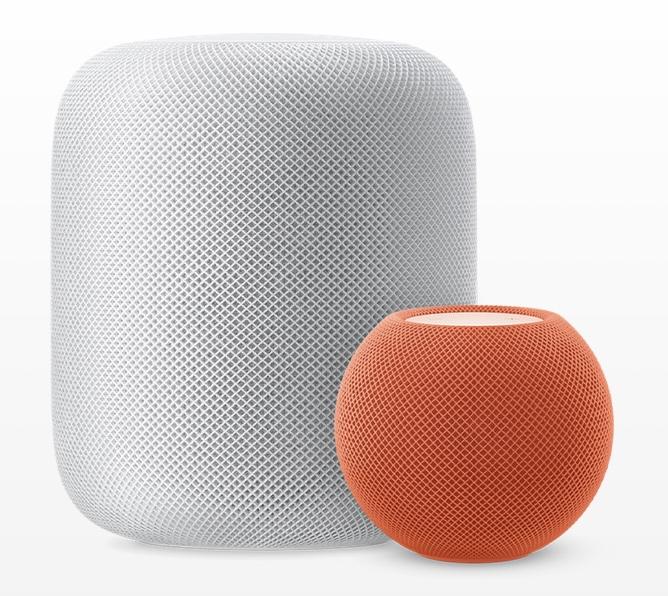
Terzo passo: crea la tua automazione degli allarmi
Ora è il momento di creare la vera e propria automazione dell'allarme nell'app Home. Inizia toccando +, quindi tocca Aggiungi automazione. Dunque tocca Un sensore rileva seguito dal sensore che desideri attivare in funzione dell'allarme.
Successivamente, tocca Apre o Rileva movimento, a seconda del tipo di sensore HomeKit che stai utilizzando. Per personalizzare la tua automazione, puoi utilizzare le opzioni aggiuntive nella parte inferiore del display. Tocca Ora per impostare quando la sveglia è attiva. L'app Home fornisce preimpostazioni come Durante il giorno e Di notte, ma puoi gestire direttamente gli orari se non si adattano alla tua situazione toccando Orari specifici.
Tocca Persone per basare la tua automazione sulla presenza di persone nella tua casa: le opzioni di presenza utilizzano i dati sulla posizione degli iPhone di chi fa parte della tua famiglia. Le opzioni includono varie opzioni, il che rende l'impostazione dell'allarme altamente personalizzabile.
Quando hai finito di gestire la tua automazione e sei pronto per procedere, tocca Avanti. Ora tocca il nome della tua scena di allarme, seguito di nuovo da Avanti. Prima di terminare l'automazione, provala per vedere come funziona tutto tramite il tuo HomePod toccando Testa questa automazione. Se tutto sembra filare liscio, tocca Fine per salvare il lavoro fatto finora.




